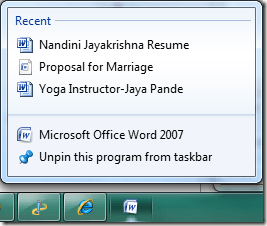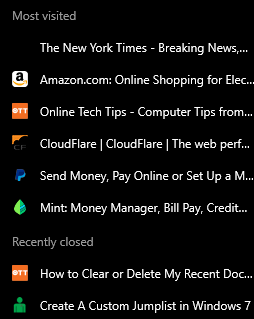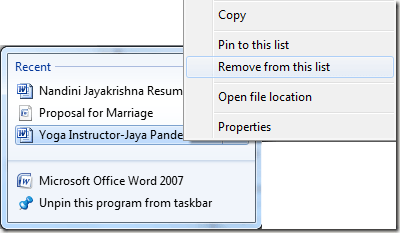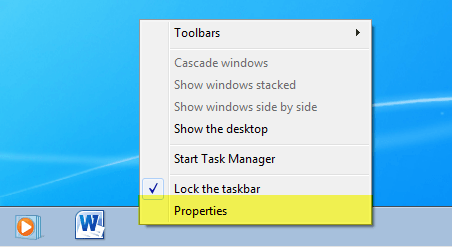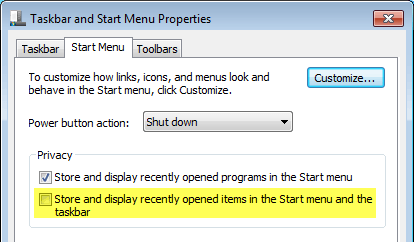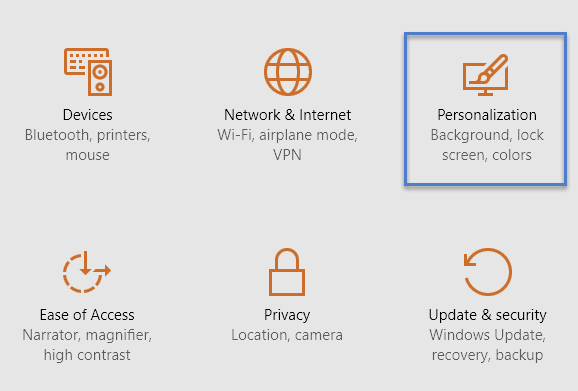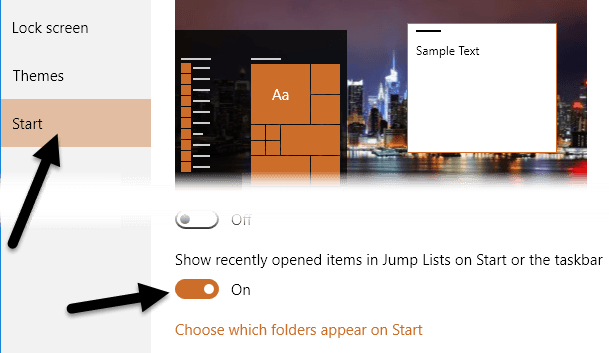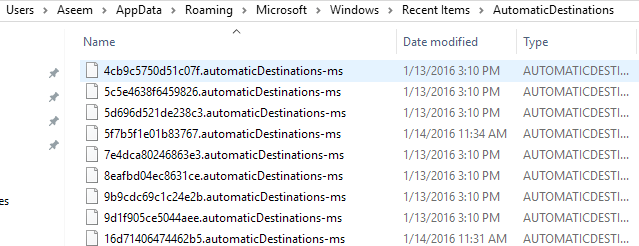Kembali pada hari-hari, saya menulis artikel tentang cara hapus daftar item terbaru di Windows. Jika Anda menambahkan opsi Item Terkinike Menu Mulai, Anda atau orang lain dapat melihat semua file yang baru-baru ini Anda buka!
Jika Anda adalah orang aneh privasi yang tidak ingin orang lain melihat dokumen apa yang Anda buka, membersihkan daftar ini sangat penting! Namun, dimulai dengan Windows 7, ada fitur baru yang diperkenalkan yang disebut Jump List. Anda dapat membaca posting saya sebelumnya ke pahami cara Daftar Jump berfungsi.
Dengan Daftar Langsung, fungsi itu pada dasarnya pindah dari Start Menu ke taskbar di Windows 8 dan Windows 10! Misalnya, jika Anda membuka beberapa dokumen Word dan kemudian klik kanan pada ikon Word di bilah tugas, Anda akan melihat daftar berikut:
Jika tidak ada orang lain yang menggunakan komputer Anda, itu bagus, tetapi sebaliknya itu seperti mengintip cepat ke barang-barang pribadi Anda! Tentunya, Microsoft membuat fitur ini untuk tujuan kenyamanan, sehingga Anda dapat dengan mudah membuka halaman web yang sering Anda kunjungi atau file yang baru saja Anda kerjakan.
Setiap program harus secara individual mendukung fitur ini untuk melihat Daftar. Jika sebuah program tidak mendukung Daftar Langsung, Anda tidak akan melihat apa pun ketika Anda mengklik kanan pada ikon.
Menghapus Item Daftar Langsung Individu
Sekarang ketika tiba saatnya untuk menghapus item dalam Daftar Langsung, ada beberapa cara untuk melakukannya. Pertama, mari kita mulai dengan menghapus setiap barang dari daftar. Cara mudah untuk menyingkirkan satu item adalah dengan hanya mengklik kanan pada item dan memilih Hapus dari daftar ini
.Jelas, itu hanya untuk membersihkan sejumlah kecil item. Jika Anda menghapus semua item, Anda harus mengonfigurasi pengaturan di Windows. Prosedur untuk melakukan ini berbeda tergantung pada versi Windows yang Anda gunakan. Saya akan menunjukkan kepada Anda bagaimana melakukannya di Windows 7 dan Windows 10.
Turn Off Jump Lists di Windows 7
Untuk mencegah Windows menyimpan dan menampilkan daftar item terbaru di taskbar, Anda harus terlebih dahulu klik kanan pada taskbar dan pilih Properties.
Sekarang klik pada Mulai tab Menu dan kemudian hapus centang pada Simpan dan tampilkan item yang baru dibuka di kotak Mulai menu dan bilah tugas
Klik OK dan semua data yang disimpan untuk item yang baru dibuka akan dihapus. Sekarang ketika Anda mengklik kanan pada program apa pun di taskbar, tidak ada data pribadi yang akan muncul. Perhatikan bahwa ini adalah cara yang baik untuk menghapus semua data yang disimpan dan mulai dari awal.
Jika Anda mau, Anda dapat memeriksa kotak lagi dan akan mulai menyimpan item yang baru dibuka, tetapi dari bersih batu tulis. Jelas, biarkan saja tidak dicentang jika Anda tidak ingin Windows menyimpan riwayat Anda.
Turn Off Jump Lists di Windows 10
Pada Windows 10, prosedur telah berubah. Jika Anda mengklik kanan pada taskbar dan pergi ke Properties, Anda akan melihat tidak ada tab Start Menu lagi.
Untuk Windows 10, Anda harus mengklik Mulailalu Pengaturanterlebih dahulu. Kemudian klik pada Personalisasi.
Klik Mulai di menu sebelah kiri dan kemudian klik pada Tampilkan item yang baru dibuka di Tombol Daftar Langsung pada Mulai atau bilah tugassehingga tertulis Nonaktif.
Hapus Daftar Langsung Secara Manual
Semua item terbaru dalam Daftar Langsung apa pun disimpan oleh Windows di lokasi tersembunyi, yang bisa Anda dapatkan di Windows 7 atau lebih tinggi dengan menjelajahi ke lokasi folder berikut di Explorer :
% APPDATA% \ Microsoft \ Windows \ Recent \ AutomaticDestinations
Salin dan tempelkan ke Windows Explorer dan tekan enter . Sekarang Anda akan melihat daftar file dengan nama yang sangat panjang dan berbelit-belit. Ini karena semua Daftar Langsung dikodekan. Setiap file mewakili daftar item terbaru untuk Jump List program tertentu.
Tidak mungkin mengetahui entri mana yang masuk dengan Daftar Lompatan kecuali Anda membuka file dalam editor teks dan menjelajahinya. Namun, karena semua file hanya item baru-baru ini di Daftar Langsung, Anda dapat menghapus semua file dan akan menghapus semua item baru-baru ini di semua Daftar Langsung.
Itu semua adalah berbagai cara yang dapat Anda jelaskan daftar item terbaru dari Daftar Langsung di Windows. Jika Anda memiliki pertanyaan, jangan ragu untuk berkomentar. Selamat menikmati!